Correction de lerreur 70003 dOffice 365 : votre organisation a supprimé cet appareil

Utilisez ce guide pour corriger le code d

Être capable de collaborer rapidement avec les membres de l'équipe et les partenaires externes est crucial dans le monde des affaires en évolution rapide d'aujourd'hui.
Microsoft Office 365 permet aux organisations de collaborer avec des personnes extérieures à l'organisation. Cette fonctionnalité s'appelle Groupes et vous pouvez l'utiliser pour accorder à des collaborateurs externes le droit de rejoindre des conversations de groupe, d'accéder à des fichiers, des événements de calendrier, etc.
Mais comment permettez-vous exactement aux invités de rejoindre les groupes de votre organisation ? Nous allons énumérer les étapes à suivre dans ce guide pratique.
Tout d'abord, voici un bref aperçu du processus :
Le propriétaire du groupe ou un membre du groupe ajoute le nouvel invité au groupe.
Le propriétaire du groupe est le seul à pouvoir approuver l'accès invité et décider du type de contenu et de fichiers auxquels les utilisateurs invités peuvent accéder.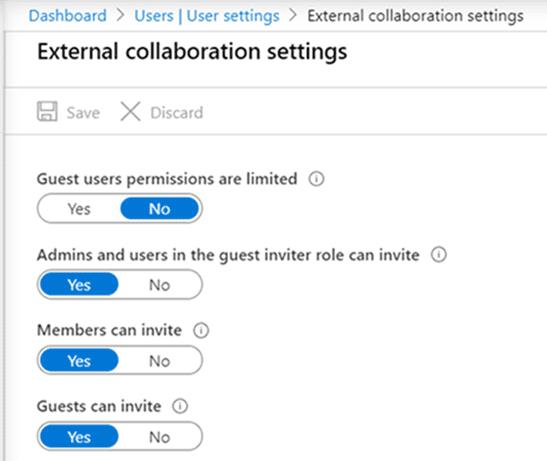
Les utilisateurs invités reçoivent un e-mail de confirmation leur accordant l'accès aux conversations et aux fichiers du groupe.
Gardez à l'esprit que l'accès invité est configuré par les administrateurs informatiques.
Si l'invité que vous souhaitez ajouter existe déjà dans votre annuaire suite à une invitation qu'il a reçue, voici ces étapes à suivre :
Allez dans le Centre d'administration → Afficher tout
Accédez à Paramètres → Paramètres de l'organisation
Sélectionnez l' onglet Services
Cliquez sur les groupes Microsoft 365 et laissez les collaborateurs externes accéder à vos groupes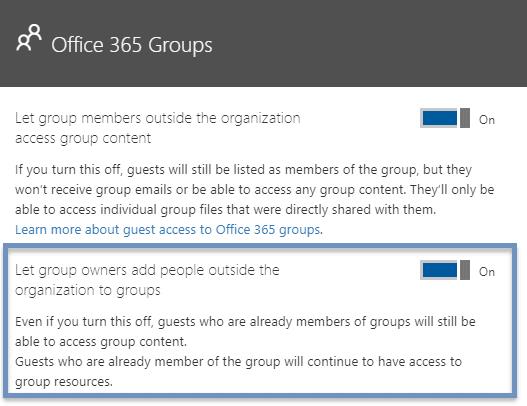
Retournez au centre d'administration et accédez à Groupes → sélectionnez la page Groupes
Sélectionnez le groupe auquel vous souhaitez ajouter un nouvel utilisateur invité (il devrait être visible dans votre répertoire)
Cliquez sur Tout afficher et sélectionnez l' onglet Membres pour gérer les membres du groupe
Sélectionnez Ajouter des membres et ajoutez le nouvel utilisateur invité
Enregistrez les modifications.
Si votre équipe ou votre groupe ne collabore plus avec un utilisateur invité, vous pouvez rapidement le supprimer du groupe afin de l'empêcher d'accéder davantage au contenu et aux fichiers liés à l'activité du groupe.
Accédez à votre centre d'administration Microsoft 365
Développer les utilisateurs
Sélectionnez les utilisateurs invités
Sélectionnez l'utilisateur que vous souhaitez supprimer
Cliquez sur Supprimer pour supprimer l'utilisateur invité respectif.
Et c'est ainsi que les propriétaires de groupe et les administrateurs informatiques peuvent activer l'accès des utilisateurs invités dans Office 365.
Utilisez ce guide pour corriger le code d
Votre compte est en mauvais état est une erreur Office 365 ennuyeuse qui empêche les utilisateurs de se connecter. Utilisez ce guide pour y remédier. Obtenez des solutions efficaces dès maintenant.
Rencontrez l
Si vous ne parvenez pas à désinstaller Office 365 et que vous êtes bloqué sur "Nous préparons les choses", exécutez le programme d
Si OneNote indique qu'il n'a pas pu ouvrir les notes que vous recherchiez, réparez votre application. Si cela ne fonctionne pas, réinitialisez l'application.
L'erreur Office 0x426-0x0 est un code d'erreur qui s'affiche lorsque les programmes Office ne démarrent pas. Utilisez ce guide pour y remédier.
Le travail à domicile peut être difficile, surtout lorsque toute la maisonnée est présente. Une gestion efficace du temps est essentielle si vous voulez passer la journée
Si Office 365 indique que vous n'avez pas l'autorisation d'accéder à un certain site, l'accès à ce site est très probablement restreint.
Pour corriger l'erreur 30010-4, réparez votre package Office, désinstallez les mises à jour récemment installées, analysez vos fichiers système et réinstallez Office.
Découvrez comment obtenir gratuitement Microsoft Office si vous êtes enseignant ou étudiant.
Voici comment créer une fusion par courrier électronique avec Publisher dans la dernière version d'Office 365
Si vous utilisez Office 365 et que vous ne pouvez pas créer de signatures car l'onglet Signature fonctionne, ce guide de dépannage est fait pour vous.
L'erreur OneNote 0xe0001464 bxglm indique que l'application n'a pas réussi à synchroniser votre bloc-notes. Copiez le contenu du bloc-notes problématique dans un nouveau fichier.
Dans ce guide, découvrez comment les administrateurs informatiques peuvent supprimer les anciens comptes Office 365.
Si vous souhaitez créer un calendrier partagé dans Office 365 mais que vous ne savez pas comment le faire, suivez les étapes répertoriées dans ce guide.
Un tutoriel montrant comment faire jouer votre diaporama automatiquement dans Microsoft PowerPoint 365 en définissant le temps de défilement des diapositives.
Les ensembles de styles peuvent instantanément donner à votre document un aspect poli et cohérent. Voici comment utiliser les ensembles de styles dans Word et où les trouver.
Forcer une invite sur vos fichiers Microsoft Excel pour Office 365 qui indique Ouvrir en tant que lecture seule grâce à ce guide.
Nous vous montrons une astuce que vous pouvez utiliser pour exporter facilement tous vos contacts Microsoft Outlook 365 vers des fichiers vCard.
Apprenez comment activer ou désactiver l
Apprenez à verrouiller et déverrouiller des cellules dans Microsoft Excel 365 avec ce tutoriel.
Il est courant que l
Un tutoriel montrant comment importer des diapositives d
Découvrez comment créer une macro dans Word pour faciliter l
Nous vous montrons comment activer ou désactiver les options de presse-papiers visibles dans les applications Microsoft Office 365.



















